Tags:扫描仪驱动,高拍仪驱动
良田S510W驱动中包含了良田官方提供的驱动程序和配套的软件,这款产品除了保留良田高清拍摄仪功能全面的特点之外,还集成了无线连接的功能,支持笔记本电脑、手机、平板电脑这一类移动设备直连进行扫描。推荐有需要的用户下载使用。
良田高拍仪常见问题:
1、软件与驱动安装
建议安装路径选择除C盘以外的本地磁盘内
2、打开高拍仪软件时提示未能创建视频预览
1、视频被占用
a关掉其他视频软件,重新打开
b.重启电脑重新打开
2、电脑问题
下载驱动人生/驱动精灵修复电脑
3、MJPG驱动未安装
400客服发送驱动将其安装
3、软件打开后, 图像出现黑屏/白屏
1软件或驱动没装好,建议卸载后重装(C盘以外的盘)
2换电脑/换版本软件
3发测试工具(Amcap)检测,a)能打开,则换电脑/换版本软件b)打不开,则修复电脑
4 、高拍仪拍摄的时候,画面反应慢,有虚影
(1)没有切换MJPG出图;图像设置——编码——选择MJPG
(2)没有安装MJPG驱动;400客服发送驱动将其安装
(3)电脑配置低
5、高拍仪拍摄的时候,拍摄镜头画面不清晰
(1)一般产品的镜头边都会有齿轮可以手动微调进行调焦
(2)可以通过我们高拍仪软件图像获取界面里视频属性—视频以及照相机控制调节亮度,对比度曝光度等。
6、软件打开时, 提示找不到设备
1、右击我的电脑→管理→设备管理器→图像管理设备→双击图像视频设备→详细信息→硬件ID;查看是否与对应机型的VID,PID匹配;不匹配:a.不匹配,又不出图的设备坏了 b.不匹配,能出图的大多都是定制机型,或者发错货若匹配:软件版本不对,更换最新版本软件(设备一般“S”、“T”开头的对应的软件:良田高拍仪软件;“V”、“P”开头的对应软件为良田讲课仪软件)
2、右击我的电脑/计算机→管理→设备管理器→图像管理设备 若无图像管理设备:
a)、是否已连接上设备;
b)、换个USB接口连接;
c)、带硬质文稿台的需要连接文稿台底下的USB接口
7、双摄像头设备,只能识别一个镜头
1、我的电脑→管理→设备管理器→图像管理设备→双击图像视频设备→详细信息→硬件ID;查看是否与对应机型的VID,PID匹配;不匹配:a.不匹配,又不出图的设备坏了 b.不匹配,能出图的大多都是定制机型,或者发错货 若匹配:软件版本不对,更换最新版本软件
2、MJPG驱动未安装(400客服发送驱动将其安装)
(注释:有些老机器电脑本身带有3.0的摄像设备时,我们的摄像头是无法同时打开的)
8、无法找到硬件
1、我的电脑→管理→设备管理器→图像管理设备→双击图像视频设备→详细信息→硬件ID;查看是否与对应机型的VID,PID匹配;
若不匹配:a.不匹配,又不出图的设备坏了 b.不匹配,能出图的大多都是定制机型,或者发错货 若匹配:软件版本不对,更换最新版本软件(设备一般“S”、“T”开头的对应的软件:良田高拍仪软件;“V”、“P”开头的对应软件为良田讲课仪软件)
2、我的电脑→管理→设备管理器→图像管理设备若无图像管理设备: a)、是否已连接上设备;b)、换个USB接口连接;c)、带硬质文稿台的需要连接文稿台底下的USB接口
3.MJPG驱动未安装(400客服发送驱动将其安装)
9、硬件检测的时候出现以下情况
This image cannot be previewed properly ! Please check your camera plug in !
查看设备管理器是否有视频设备:
A、有视频设备:(1)修复电脑驱动,Bug;(2)是否设备接触不良;(3)换个USB接口;
B、没有视频设备:a.是否设备接触不良;b.换个USB接口
10、打开高拍仪出现以下情况
视频已经被其他程序占用,不能打开视频预览……
(1)视频被占用
a.关掉其他视频软件,重新打开
b.重启电脑重新打开
(2)电脑问题 下载驱动人生/驱动精灵修复电脑
(3)MJPG驱动未安装 发送驱动将其安装
11、驱动和电脑软件发生冲突
一般来说,高拍仪软件和其他软件是不会发生冲突的。但可能会和摄像头抢占显卡内存,您在拍摄文件的时候在硬件管理器(我的电脑-管理-设备管理器-图像处理设备)禁用电脑自带的摄像头就可以了.
12、扫描拍摄时,软件闪退
1、设备与USB接口接触不良,换根数据线试一下;
2、电脑上的USB接口有问题,换个接口试一下;
3、电脑本身问题,换台电脑试一下。
13、如何合并身份证正反面
图像获取框选A4幅面一半拍摄身份证正反面—选中正反面图片鼠标右键—合成(上下合并)
14、扫描的图片如何转换PDF格式
高拍仪软件菜单栏点击导出—PDF导出—文件浏览栏(拉出您所需要转换的文件致PDF制作表)—生成PDF—完成。
软件介绍:
良田高拍仪WIFI V1.0软件与过去软件的最大不同,就是增加了WIFI 连接扫描的功能,单独拿出来成为一个功能模块。在笔记本电脑上,使用WIFI连接拍摄并设置基本的文件名、图片格式、扫描分辨率、尺寸、色彩类型、压缩比例、纠偏和裁切、去底色等功能,更加灵活方便,不再受限于USB电缆的长度。
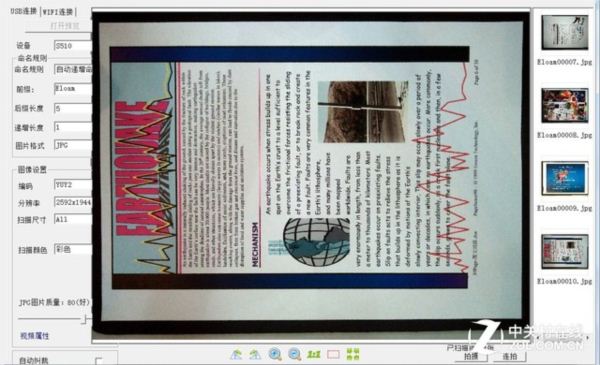
USB连接/WIFI连接两个单独的图像捕获功能模块
在图片编辑功能下,可以对拍摄的文档或者照片做更详细的编辑,包括移动、裁剪、缩放、旋转、备注和进一步编辑的操作。
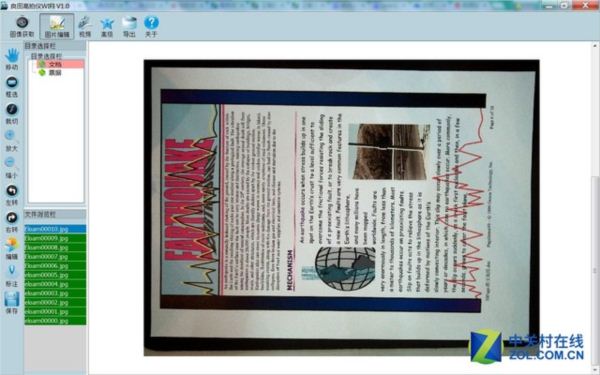
进一步的图片编辑功能
在高级选项下,将已经保存的拍摄电子件通过邮件转发,或者执行OCR识别功能输出为可编辑的Word文档的格式。新增的WIFI工具,则可以设置良田S510W的SSID和WIFI密码。

高级选项
在导出选项中,则可以将拍摄图片另存为PDF格式或其它的图片格式,也可以在需要时直接打印文件副本。

导出选项
而视频录制是一个实用的功能,可以将屏幕操作录制成为视频格式,在远程授课、制作讲义、产品操作演示上有独特的应用需求。

视频录制
良田高拍仪WIFI V1.0相比之前的软件,最大的变化还在于WIFI功能的部分,总体仍然保持着简洁、易用、功能丰富的特点。


 佳能c130扫描仪驱动官方版10-17
佳能c130扫描仪驱动官方版10-17 爱普生v39扫描仪驱动3.9.4.5官方版5-17
爱普生v39扫描仪驱动3.9.4.5官方版5-17 Aisino虹光FB1880BGreen扫描仪驱动V1.0.5.0官方版8-24
Aisino虹光FB1880BGreen扫描仪驱动V1.0.5.0官方版8-24 点易拍U1000扫描仪驱动v3.203-18
点易拍U1000扫描仪驱动v3.203-18 佳能dr6030c驱动12-27
佳能dr6030c驱动12-27 Avision虹光AV160扫描仪最新驱动V6.30官方版1-6
Avision虹光AV160扫描仪最新驱动V6.30官方版1-6 汉王3100扫描仪驱动v1.610-30
汉王3100扫描仪驱动v1.610-30 虹光at350扫描仪驱动官方版11-7
虹光at350扫描仪驱动官方版11-7 影源T510扫描仪驱动v6.00.0201 官方最新版12-2
影源T510扫描仪驱动v6.00.0201 官方最新版12-2 惠普m1005扫描驱动4-12
惠普m1005扫描驱动4-12 柯达i1220扫描仪驱动v4.09官方版 | 616M
柯达i1220扫描仪驱动v4.09官方版 | 616M 富士通Fujitsu S510双面扫描仪驱动V4.2L14官方版 | 213.5M
富士通Fujitsu S510双面扫描仪驱动V4.2L14官方版 | 213.5M 影源M2750扫描仪驱动v6.11官方版 | .32MB
影源M2750扫描仪驱动v6.11官方版 | .32MB 爱普生ES-8500扫描仪驱动V3.081 | 10.7M
爱普生ES-8500扫描仪驱动V3.081 | 10.7M 中晶XT6140 HS驱动 | 55.0M
中晶XT6140 HS驱动 | 55.0M 爱普生epson V30SE扫描仪驱动官方版 | .80MB
爱普生epson V30SE扫描仪驱动官方版 | .80MB 富士通Fujitsu fi-6130驱动V9.21.1509官方版 | 74.9M
富士通Fujitsu fi-6130驱动V9.21.1509官方版 | 74.9M 方正q1180高拍仪驱动v2.1.5.0 官方版 | 34.3M
方正q1180高拍仪驱动v2.1.5.0 官方版 | 34.3M
软件评论 请自觉遵守互联网相关政策法规,评论内容只代表网友观点,与本站立场无关!
网友评论